Рис. 33.8. Привели Мадонну к цветовому соответствию
Ну и в конце откроем фамилию президента, которую закрыло изображение Мадонны (рис. 33.9).
Рис. 33.9. Мадонна-то, оказывается, не Мадонна, а Франклин
Удостоверьтесь, что слой с Мадонной у вас активен, и сделайте его еще раз полупрозрачным, как и в начале этого урока. Активизируйте клавишей E инструмент Eraser (Ластик) и установите на панели параметров:
• Mode (Режим) – Brush (Кисть);
• Opacity (Непрозрачность) – 100 %;
• Flow (Поток) – 100 %;
• Master Diameter (Основной диаметр) – около 20 пикселов;
• Hardness (Жесткость) – около 70 %.
Вот и все, цель достигнута. Только не вздумайте теперь начать подделывать всякие там денежные бумажки, это, знаете ли, дело опасное – преследуется по закону.
Урок 34 Лимузин своими руками
В этом несложном, но достаточно кропотливом уроке мы превратим машину «Жук» в автомобиль типа лимузин. Естественно, что для этой работы понадобится изображение «Жука» (рис. 34.1), которое вы найдете в файле Жук.jpg из папки Лимузин своими руками.
Рис. 34.1. Классический «Жук»
Нам необходимо «распилить» машину на две части, чтобы потом вставить между ними дополнительный сектор. Клавишей L (Shift+L) активизируйте инструмент Polygonal Lasso (Многоугольное лассо), установив параметр Feather (Оперение) равным 2 пикселам, и выделите переднюю половину автомобиля (рис. 34.2), не забыв при этом о тени и междверной щели.
Рис. 34.2. С помощью лассо выделяем перед машины
Командой Layer → New → Layer via Copy (Слой → Новый → Слой через копирование) (Ctrl+J) скопируйте выделенную область на новый слой. После этого передвиньте изображение передней части машины влево, совмещая при этом горизонтальную металлическую полосу, расположенную над дверной ручкой (рис. 34.3).
Рис. 34.3. Перемещаем выделенный слой влево
...
Совет
При перемещении удобнее будет пользоваться не инструментом Move (Перемещение), а клавишами управления курсором. Если при этом еще и нажимать клавишу Shift, шаг перемещения значительно увеличится.
С помощью команды Image → Canvas Size (Изображение → Размер холста) увеличьте холст влево на 2 см (рис. 34.4).
Рис. 34.4. Увеличиваем размер холста
Временно сделайте слой с передней частью машины невидимым (чтобы не мешал), убрав напротив него на палитре Layers (Слои) пиктограмму глаза.
Пустое белое место необходимо заполнить частью фонового слоя. Для этого создайте инструментом Rectangular Marquee (Прямоугольное выделение) выделение шириной 2,5 см. Удостоверьтесь, что фоновый слой активен, и скопируйте выделенную область на новый слой командой Ctrl+J. Теперь переместите изображение на новом слое вправо, полностью закрывая пустоту (рис. 34.5).
Рис. 34.5. Закрываем пустую область частью фона
Мы не зря сделали пустую область шириной 2 см, а кусок фона – 2,5 см. Это позволит нам с помощью инструмента Eraser (Ластик) убрать образовавшуюся резкую границу между слоями. Активизируйте Eraser (Ластик) клавишей E и установите на панели параметров:
• Mode (Режим) – Brush (Кисть);
• Opacity (Непрозрачность) – 10 %;
• Flow (Поток) – 100 %;
• Master Diameter (Основной диаметр) – около 100–130 пикселов;
• Hardness (Жесткость) – 0.
Вертикально двигая указатель мыши (можно использовать клавишу Shift), уберите резкую границу между слоями, после чего склейте новый фон с прямоугольным куском и фоновый слой, используя команду Layer → Merge Down (Слой → Слияние вниз).
...
Примечание
При этом слой с передней частью машины мы не трогаем, он у нас самый верхний и все еще остается невидимым.
«Огрызки» машины на фоновом слое необходимо убрать инструментом Clone Stamp (Штамп). Активизируйте его клавишей S и на панели параметров задайте:
• Mode (Режим смешения) – Normal (Нормальный);
• Opacity (Непрозрачность) – 100 %;
• Flow (Поток) – 100 %;
• флажок Aligned (Согласованный) – установить;
• Master Diameter (Основной диаметр) – 50-150 пикселов;
• Hardness (Жесткость) – 0 %.
Этим же инструментом устраните мелкие огрехи совмещения. Затем вновь сделайте видимым верхний слой (рис. 34.6).
Рис. 34.6. Прообраз нашего лимузина
Подровняем нижнюю часть машины. Активизируйте фоновый слой и выделите инструментом Polygonal Lasso (Многоугольное лассо) нижнюю металлическую полоску (до заднего крыла), установив при этом параметр Feather (Оперение) равным 2 пикселам (рис. 34.7). Сделайте при этом выделение пошире в вертикальной плоскости: скоро поймете, зачем это нужно.
Рис. 34.7. Выделяем нижнюю часть с помощью лассо
С помощью комбинации клавиш Ctrl+J скопируйте выделение на отдельный слой и инструментом Move (Перемещение) слегка опустите его вниз до стыковки с такой же металлической полосой в левой части машины (рис. 34.8).
Читать дальше
Конец ознакомительного отрывка
Купить книгу
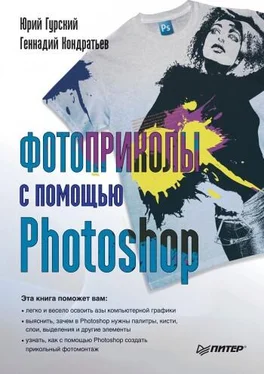






![Юрий Поляков - Босх в помощь! [О гормональных либералах и безродных патриотах]](/books/402895/yurij-polyakov-bosh-v-pomoch-o-gormonalnyh-libera-thumb.webp)




